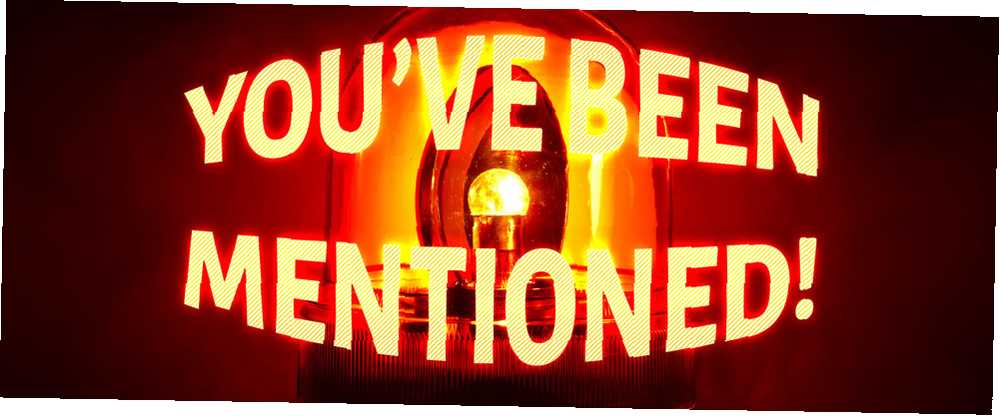
Peter Holmes
0
2726
348
Las alertas de Google no son nada nuevo. Son una excelente manera de recibir correos electrónicos automáticos 6 Alertas personales que debe configurar hoy 6 Alertas personales que debe configurar hoy Recibimos un enjambre de notificaciones que, para ser sinceros, a menudo son inútiles. Sin embargo, hay algunas notificaciones útiles que son fáciles de configurar y nos ayudan a controlar lo que realmente importa. sobre los temas, las personas o los eventos que más le interesan. También puede configurar una alerta de Google para recibir correos electrónicos cada vez que haya sido mencionado en línea.

Herramientas similares están disponibles a través de Twitter y Facebook. ¡Con IFTTT, puede llevar esto un paso más allá cambiando las luces de su hogar cada vez que lo mencionen en el ciberespacio! He aquí cómo hacerlo..
Configurar una alerta de Google
Introducidas por primera vez en 2003, las Alertas de Google son una manera fácil de estar al tanto de los temas y las noticias que más le interesan. Por ejemplo, con las Alertas de Google, puede recibir una notificación cada vez que se publique nuevo contenido en su programa favorito o equipo deportivo. ¿Tienes un actor o película favorita? También puedes seguir noticias sobre estos temas.
Debe tener cuentas de Google y Gmail para activar las Alertas de Google. Una vez que lo haga, visite la página de Alertas de Google para comenzar..
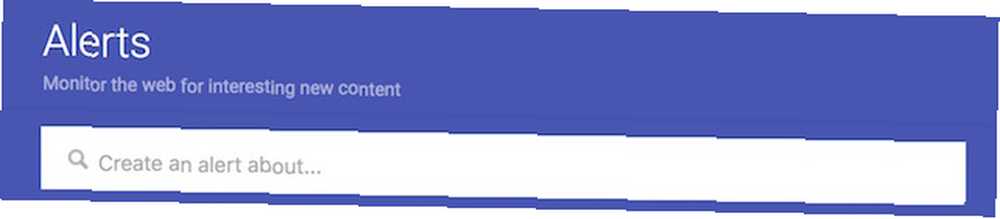
Desde esta pantalla, verá las siguientes secciones: Mis alertas, Yo en la web y Sugerencias de alertas.
Una vez que haya creado las alertas, se agregarán a esta primera selección. Desde aquí puede editar las alertas o eliminarlas. Haga clic en el icono de Configuración para elegir un tiempo de entrega para sus alertas y si prefiere que se envíen sus alertas en un solo correo electrónico llamado Resumen..
También puede programar la cantidad de veces por día que recibirá una actualización. Las alertas pueden ir a su cuenta principal de Gmail o una alternativa.
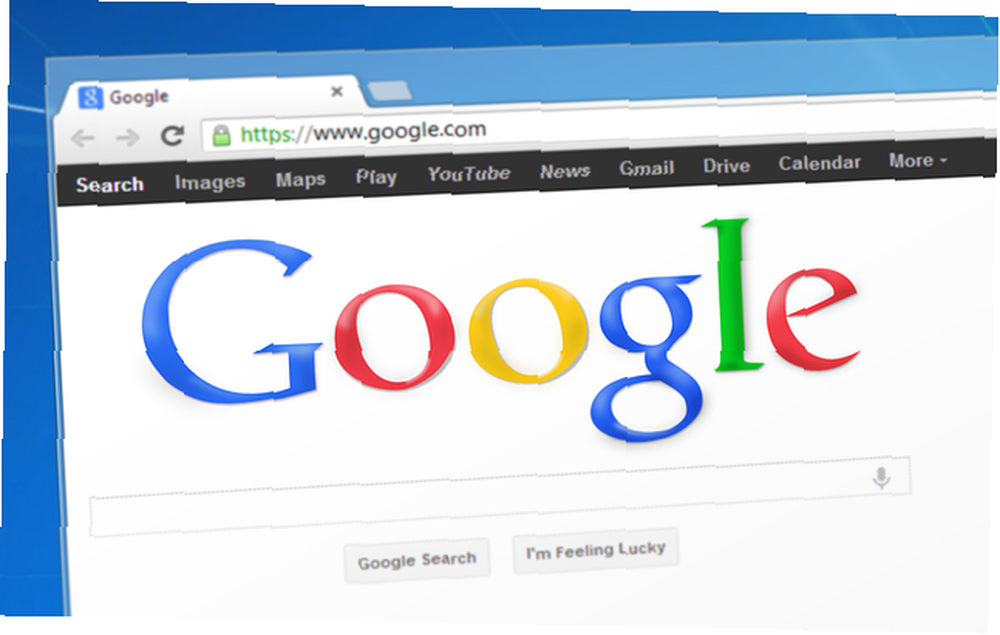
La segunda sección de Alertas de Google enumera automáticamente su nombre tal como aparece en Google y su correo electrónico. Las sugerencias de alerta ofrecen varias subsecciones que incluyen compañías, películas y tecnología. Para agregar nuevas alertas en cualquiera de las dos últimas secciones, haga clic en “+” al lado del tema También puede agregar alertas completando el “Crea una alerta sobre ... ” cuadro en la parte superior de la pantalla.
Puede tener varias direcciones de correo electrónico o tal vez tener diferentes nombres. Asegúrese de agregar una alerta para cada uno de ellos para obtener una imagen más amplia de lo que se dice sobre usted en línea.
Configuración de alertas de Twitter
En los últimos meses, Twitter ha modificado considerablemente las herramientas de notificación del servicio. Estos cambios están en curso y pueden ser ligeramente diferentes a los que se analizan aquí. Para crear alertas, visite Configuración> Notificaciones por correo electrónico desde su página principal de Twitter. Las notificaciones por correo electrónico están activadas de manera predeterminada. Hacer clic “Apagar” para cambiar esta configuración.
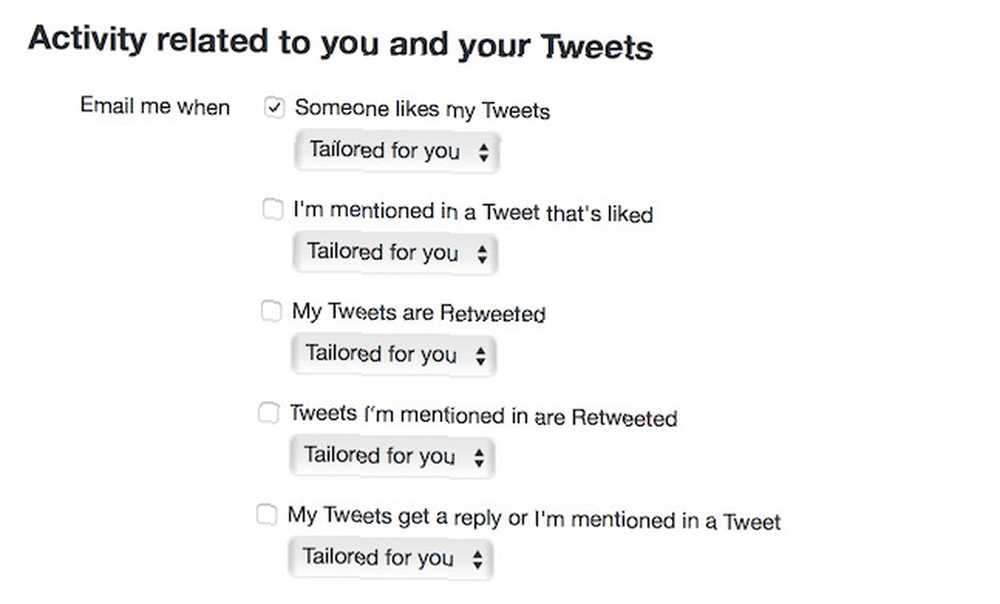
Twitter organiza la pantalla de notificaciones por correo electrónico en tres secciones: Actividad relacionada con usted y sus tweets, Actividad relacionada con sus Retweets y Actividad de su red.
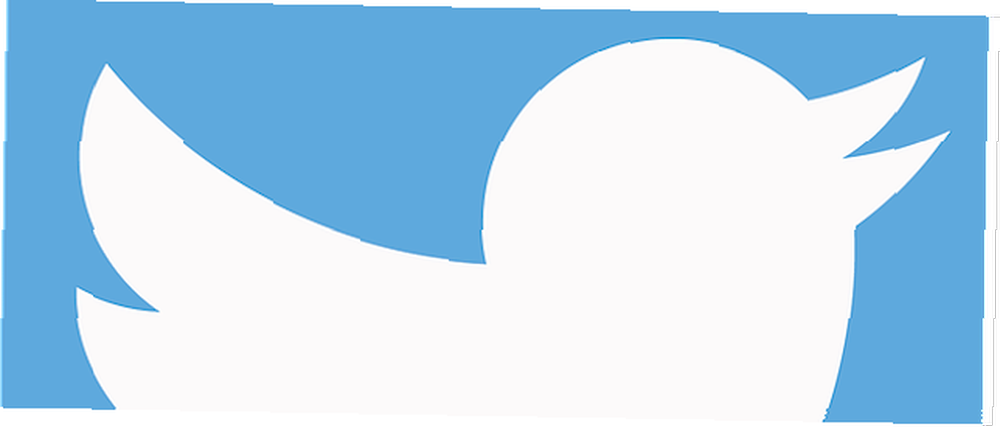
Las opciones enumeradas en cada sección se explican por sí mismas. Por ejemplo, marcaría la casilla adyacente para recibir un correo electrónico cada vez que a alguien le guste uno de sus tweets o se le mencione en un tweet que le haya gustado. Cada opción incluye una palanca con dos opciones: “Adaptado para usted” y “Por cualquiera.”
“Adaptado para usted” es parte de una función más grande en Twitter llamada “Sugerencias a medida.” Piense en esto como la salsa o algoritmo secreto que la red social utiliza para personalizar la experiencia de Twitter para cada usuario. En función de sus movimientos en Twitter, el servicio aprende lo que más le interesa. Al hacerlo, el contenido futuro es “adaptado para usted.”
En la selección “Por cualquiera,” esta personalización está desactivada, al menos cuando se hace en esta pantalla.
Además de las notificaciones por correo electrónico, Twitter también ofrece configuraciones separadas para alertas móviles y web. Localizar estos debajo Configuraciones > Móvil y configuración > notificaciones web, respectivamente.
Configuraciones de Facebook
En Facebook, se puede acceder a las notificaciones desde la página principal de Configuración. Desde aquí, encontrará configuraciones para correo electrónico, móvil y mensajes de texto. Estas configuraciones no son tan robustas como las que se encuentran en Twitter. Estos pueden cambiar sin previo aviso.
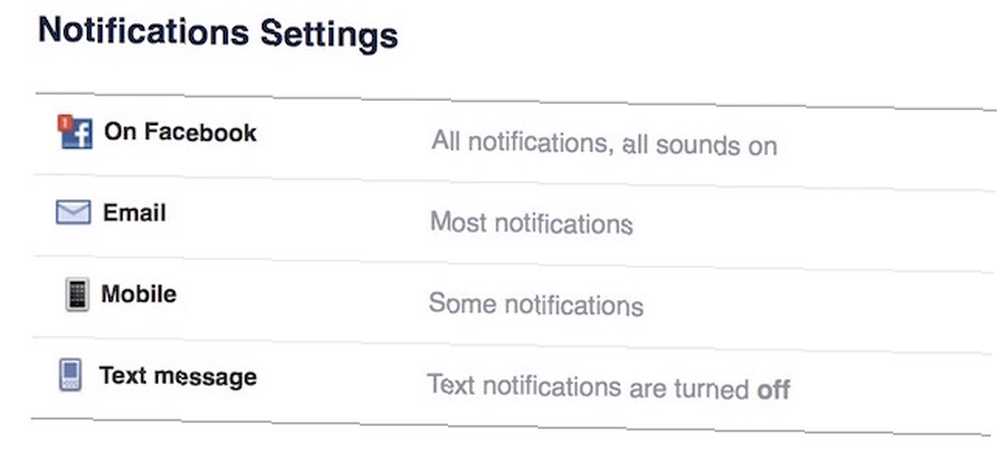
Las opciones para las notificaciones por correo electrónico incluyen: todas las notificaciones; notificaciones importantes; y solo notificaciones sobre su cuenta, seguridad y privacidad. También puede activar / desactivar las notificaciones para Pokes y próximos cumpleaños desde esta pantalla.
Sobre esas luces
Hemos revisado cómo recibir alertas cuando alguien te está discutiendo en línea a través de Google, Twitter y Facebook. Ahora es el momento de recibir alertas usando las luces de su hogar..

Para este ejercicio, necesitará tener un sistema Philips Hue 4 maneras en que Philips Hue puede llevar su iluminación al siguiente nivel 4 maneras en que Philips Hue puede llevar su iluminación al siguiente nivel sin Philips Hue, sin embargo, el concepto de hogar inteligente nunca podría haber tenido despegado del suelo Aquí hay algunas maneras geniales de usarlas. instalado en su hogar También deberá visitar el sitio web IFTTT o usar la aplicación IF en su dispositivo iOS o Android.
¿Qué es IFTTT??
Antes de comenzar, es importante resumir qué es IFTTT, o “If This Then That The Ultimate IFTTT Guide: use la herramienta más poderosa de la web como un profesional La Ultimate IFTTT Guide: use la herramienta más poderosa de la web como un profesional If This Then That, también conocido como IFTTT sus aplicaciones y dispositivos trabajando juntos. ¿No estás seguro de cómo construir tu applet? Sigue junto con esta guía. ” puede hacer. El servicio gratuito permite a los usuarios cotidianos Cosas increíbles que puedes hacer con dispositivos inteligentes e IFTTT Cosas increíbles que puedes hacer con dispositivos inteligentes e IFTTT Cada dispositivo inteligente viene con un conjunto de instrucciones. Sin embargo, gracias a IFTTT, uno puede optimizar muchos de estos procesos para que todos se conecten entre sí. para crear cadenas de declaraciones, llamadas “recetas,” que se activan en función de los cambios en otros servicios web como Gmail, Facebook, Instagram y Pinterest.
Crea tu receta para Twitter o Facebook
En nuestros ejemplos, vamos a parpadear cada vez que se nos menciona en Twitter o Facebook. Tenga en cuenta que hay otras opciones disponibles, incluida la capacidad de cambiar el color de sus luces cada vez que se menciona en cualquiera de los servicios.
Desde la pantalla principal de IF en la aplicación, seleccione el icono de receta en la parte superior derecha de la pantalla y luego seleccione “+” botón. A continuación, seleccione “Crear una receta.”
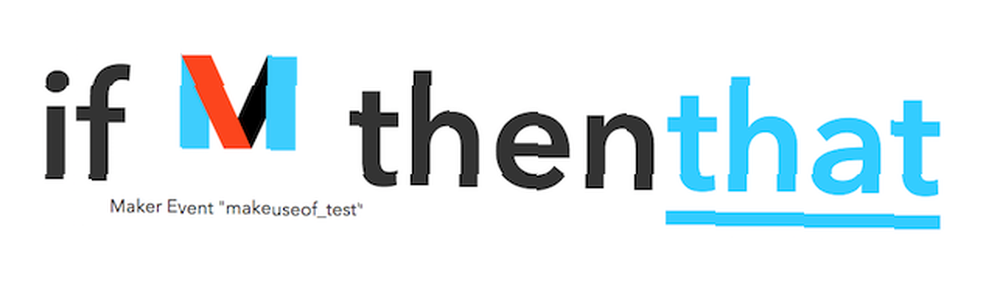
En letras grandes, verás “Si + Entonces +.” Toca el primero “+” y encuentre Twitter o Facebook, según su preferencia. En Elegir un activador para Twitter, seleccione “Nueva mención tuya.” Para Facebook, lo más cercano en IFTTT a una mención es “estás etiquetado en una foto.” Seleccione Siguiente.
Luego, selecciona el segundo “+” en el “SI + Entonces +” fórmula y encontrar Philips Hue. En Elegir una acción, seleccione “Luces parpadeantes.” En la siguiente pantalla, seleccione las luces que le gustaría parpadear cada vez que haya sido mencionado en línea. Puede elegir Todas las luces o las individuales. Seleccione Siguiente y luego Finalizar.
Siga estos pasos para las alertas de Google
Para que Philips Hue reaccione a las nuevas alertas de Google, debe configurar una receta con una cuenta de correo electrónico de Gmail.
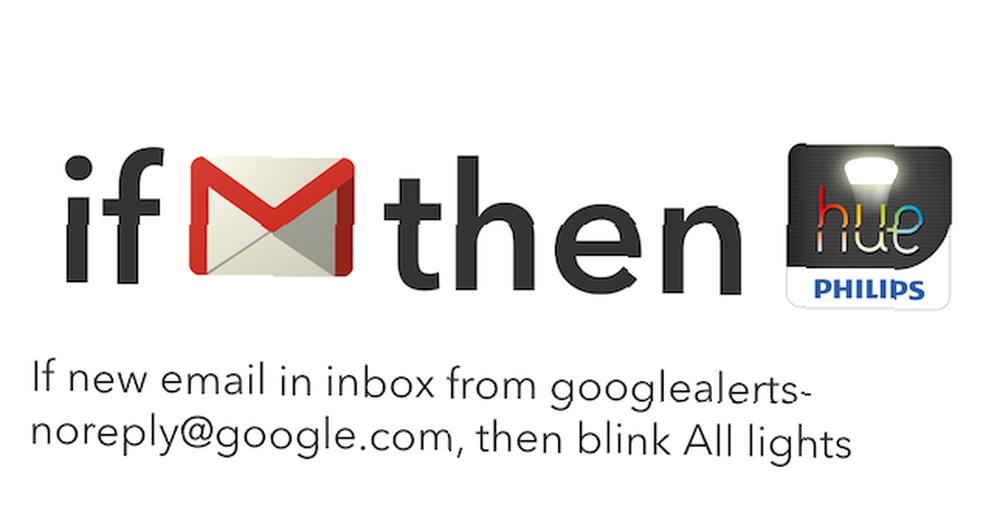
Como lo haría con Twitter y Facebook, desde la pantalla principal de IF, seleccione el ícono de la receta en la parte superior derecha de la pantalla y luego seleccione “+” botón. A continuación, seleccione “Crear una receta.” Toca el primero “+” y encuentra Gmail. En Elegir un activador, seleccione “Nuevo correo electrónico en la bandeja de entrada de.” Aquí, agregue la dirección de correo electrónico [email protected], luego seleccione Siguiente. Selecciona el segundo “+” en el “SI + Entonces +” fórmula y encontrar Philips Hue. Elige la acción que te gustaría usar.
Esta receta es limitada porque incluye todas tus Alertas de Google, no solo las que te mencionan.
¿No tienes Philips Hue? Hay muchas alternativas. Alternativas de Philips Hue que realmente valen la pena. Alternativas de Philips Hue que realmente valen la pena. El sistema Philips Hue lidera la carga cuando se trata de iluminación inteligente, pero hay algunas alternativas que merecen la pena. Hemos elegido tres que ofrecen el mismo conjunto de características básicas y capacidad de piratería. ; muchos de estos también funcionan con IFTTT.
La próxima vez que desee saber si alguien está hablando de usted, active una Alerta de Google o realice un seguimiento de lo que sucede a través de su cuenta de Twitter o Facebook. Mejor aún, ponga Philips Hue a trabajar cada vez que reciba una alerta.
¿Sabes lo que la gente dice de ti en línea??
Crédito de la imagen: luz policial roja brillante por Jim Barber a través de Shutterstock











